
உள்ளடக்கம்
- விண்டோஸ் 10 இல் அறிவிப்புகளை முடக்குவது எப்படி
- விண்டோஸ் 10 இல் ஃபோகஸ் அசிஸ்ட்டை எவ்வாறு தனிப்பயனாக்குவது
- விண்டோஸ் 10 இல் தோன்றும் நேர அறிவிப்புகளை எவ்வாறு மாற்றுவது
- விண்டோஸ் 10 இல் அறிவிப்புகளை முடக்குவது எப்படி
- விண்டோஸ் 10 இல் குறிப்பிட்ட அறிவிப்புகளை முடக்குவது எப்படி
- விண்டோஸ் 10 இல் பயன்பாட்டு அறிவிப்புகளை எவ்வாறு தனிப்பயனாக்குவது
- விண்டோஸ் 10 இல் அறிவிப்பை பாப்-அப் நகர்த்துவது எப்படி
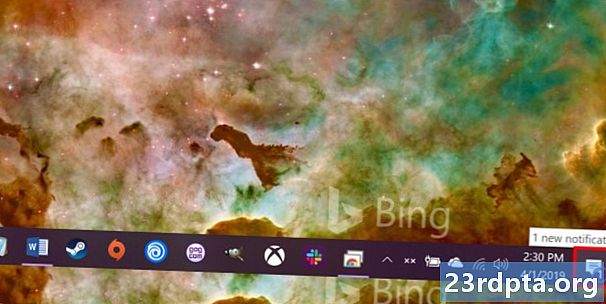
1. பணிப்பட்டியில், கண்டுபிடி “” செயல் மைய ஐகான் கணினி கடிகாரத்திற்கு அடுத்தது. இது முழு வெள்ளை ஐகானாக இருந்தால், உங்களிடம் புதிய அறிவிப்புகள் உள்ளன. உங்களிடம் வெள்ளை அவுட்லைன் கொண்ட ஐகான் இருந்தால், புதிய அறிவிப்புகள் எதுவும் இல்லை.
2. உங்களுக்கு அறிவிப்புகள் இருந்தால், ஐகானைக் கிளிக் செய்க அதிரடி மையத்தைத் திறக்க.
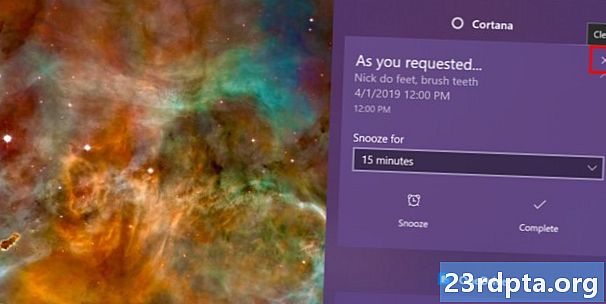
3. ரோல்-அவுட் பேனலில், “எக்ஸ்” ஐகானைக் காணும் வரை நீங்கள் தள்ளுபடி செய்ய விரும்பும் அறிவிப்பின் மேல் வலதுபுறத்தை முன்னிலைப்படுத்தவும். “எக்ஸ்” என்பதைக் கிளிக் செய்க அறிவிப்பை தள்ளுபடி செய்ய.
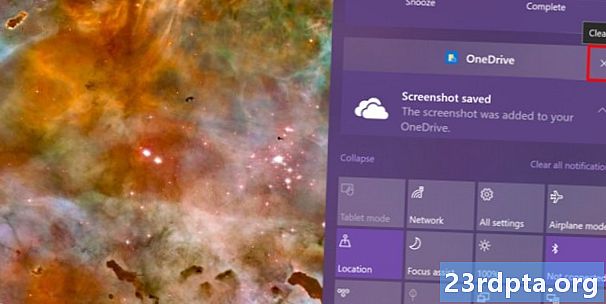
4. அறிவிப்புகளின் குழுக்களையும் நீங்கள் தள்ளுபடி செய்யலாம். தொடர்புடைய பயன்பாட்டின் பெயரை முன்னிலைப்படுத்தவும், பேஸ்புக் அல்லது ஸ்லாக் போன்றவை, மற்றும் “எக்ஸ்” ஐகானைக் கிளிக் செய்க அந்த பயன்பாட்டுடன் தொடர்புடைய அனைத்து அறிவிப்புகளையும் அழிக்க.
5. மேலே காட்டப்பட்டுள்ளபடி, நீங்கள் கிளிக் செய்யலாம் எல்லா அறிவிப்புகளையும் அழிக்கவும் அடுத்த அறிவிப்புகள் வரும் வரை அனைத்தையும் அகற்ற.
விண்டோஸ் 10 இல் அறிவிப்புகளை முடக்குவது எப்படி

1. கிளிக் செய்யவும் “” ஐகான் பணிப்பட்டியில் கணினி கடிகாரத்தின் வலதுபுறத்தில் அமைந்துள்ளது. இது அதிரடி மையத்தைத் திறக்கிறது.
2. கிளிக் செய்யவும் விரி உங்கள் செயல்கள் குழுவில் நான்கு சதுரங்களுக்கு மேல் நீங்கள் காணவில்லை என்றால். நீங்கள் தேடுகிறீர்கள் கவனம் செலுத்துங்கள் சந்திரன் ஐகானுடன் செயல் பொத்தான்.
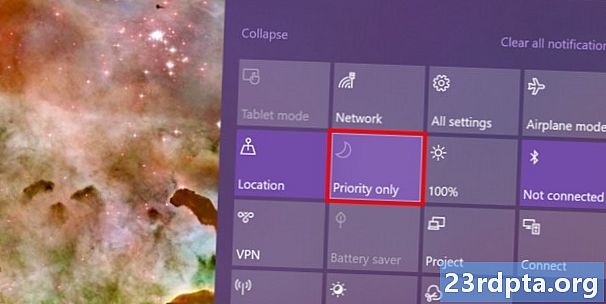
3. முன்னிருப்பாக,கவனம் செலுத்துங்கள் முடக்கப்பட்டுள்ளது. செயல் பொத்தானைக் கிளிக் செய்க ஃபோகஸ் உதவியை இயக்க மற்றும் அறிவிப்புகளை வைக்க முன்னுரிமை மட்டுமே முறை.
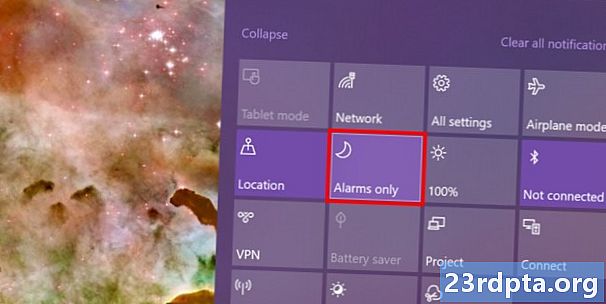
4. தேர்ந்தெடு கவனம் செலுத்துங்கள் மீண்டும் நீங்கள் அறிவிப்புகளை விரும்பினால் அலாரங்கள் மட்டுமே முறை.
விண்டோஸ் 10 இல் ஃபோகஸ் அசிஸ்ட்டை எவ்வாறு தனிப்பயனாக்குவது
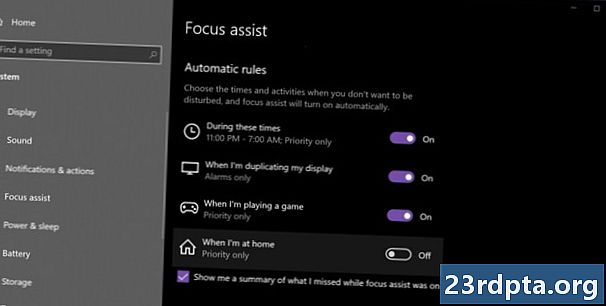
1. வலது கிளிக் செய்யவும் கவனம் செலுத்துங்கள் செயல் பொத்தான். நீங்கள் திறக்க முடியும் அமைப்புகள் பயன்பாடு மற்றும் செல்லவும் கணினி> கவனம் கவனம்.
2. கீழே உருட்டவும் தானியங்கி விதிகள்.
3. மேலே காட்டப்பட்டுள்ளபடி, நீங்கள் நான்கு அமைப்புகளைக் கொண்டுள்ளீர்கள்.
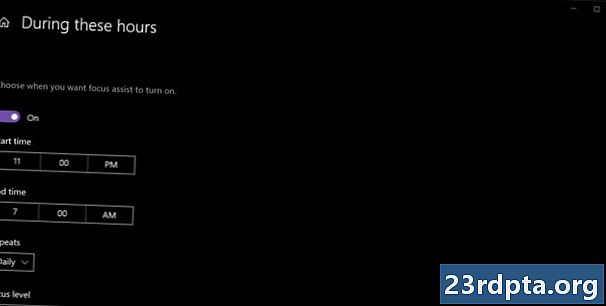
4. நீங்கள் அறிவிப்புகளைக் காண விரும்பாத ஒரு குறிப்பிட்ட நேர சாளரத்தை அமைக்க, நிலைமாற்று இந்த காலங்களில் தொடக்க நேரம், இறுதி நேரம், மீண்டும் மற்றும் கவனம் நிலை ஆகியவற்றை அமைக்க இந்த அமைப்பைக் கிளிக் செய்க.
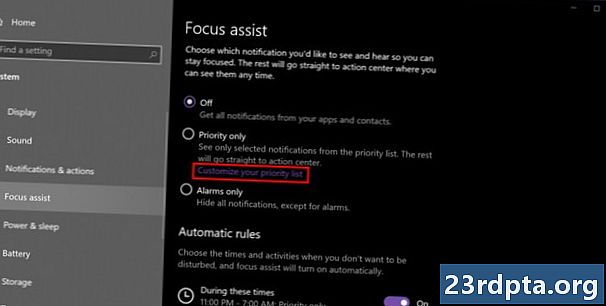
5. உங்கள் முன்னுரிமை பட்டியலையும் நீங்கள் தனிப்பயனாக்கலாம். பிரதானத்தில் கவனம் செலுத்துங்கள் சாளரம், கிளிக் செய்யவும் உங்கள் முன்னுரிமை பட்டியலைத் தனிப்பயனாக்கவும் கீழ் பட்டியலிடப்பட்ட இணைப்பு முன்னுரிமை மட்டுமே. குறிப்பிட்ட அழைப்புகள், உரைகள், நினைவூட்டல்கள், நபர்கள் மற்றும் பயன்பாடுகளுக்கான அறிவிப்புகளை இங்கே அமைக்கலாம்.
விண்டோஸ் 10 இல் தோன்றும் நேர அறிவிப்புகளை எவ்வாறு மாற்றுவது
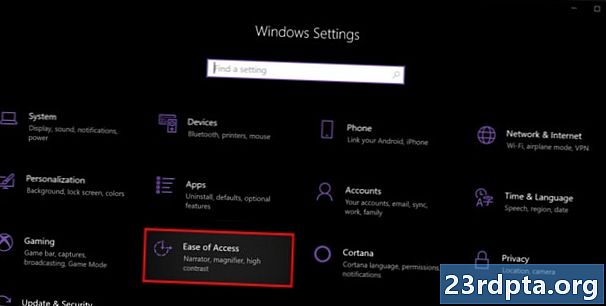
1. தொடங்கு என்பதைக் கிளிக் செய்க பின்னர் “கியர்” ஐகான் திறக்க தொடக்க மெனுவின் இடது பக்கத்தில் அமைந்துள்ளது அமைப்புகள் பயன்பாட்டை.
2. தேர்ந்தெடு அணுக எளிதாக.

3. மெனுவில், தேர்ந்தெடுக்கவும் காட்சி.
4. வலதுபுறத்தில், கண்டுபிடிக்கவும் இதற்கான அறிவிப்புகளைக் காட்டு அமைப்பு.
5. கீழ்தோன்றும் மெனுவில் 5 வினாடிகள் முதல் 5 நிமிடங்கள் வரை தேர்ந்தெடுக்கவும்.
விண்டோஸ் 10 இல் அறிவிப்புகளை முடக்குவது எப்படி

1. தொடங்கு என்பதைக் கிளிக் செய்க பின்னர் “கியர்” ஐகான் திறக்க தொடக்க மெனுவின் இடது பக்கத்தில் அமைந்துள்ளது அமைப்புகள் பயன்பாட்டை.
2. தேர்ந்தெடு அமைப்பு.
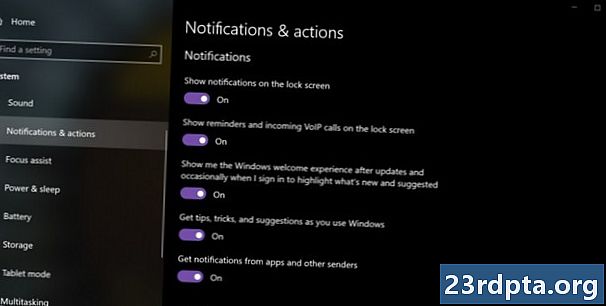
3. இடதுபுறத்தில் உள்ள மெனுவில், தேர்ந்தெடுக்கவும் அறிவிப்புகள் மற்றும் செயல்கள்.
4. கீழே உருட்டவும் அறிவிப்புகள் பிரிவு.
5. மேலே காட்டப்பட்டுள்ளபடி, நீங்கள் இயக்கக்கூடிய மற்றும் அணைக்கக்கூடிய ஐந்து அமைப்புகளைக் காண்பீர்கள். பயன்பாடுகள் மற்றும் பிற அனுப்புநர்களிடமிருந்து அறிவிப்புகளைப் பெறுங்கள் நீங்கள் மாற்ற விரும்பும் முதல் அமைப்பாக இருக்கும்.
விண்டோஸ் 10 இல் குறிப்பிட்ட அறிவிப்புகளை முடக்குவது எப்படி

1. தொடங்கு என்பதைக் கிளிக் செய்க பின்னர் “கியர்” ஐகான் திறக்க தொடக்க மெனுவின் இடது பக்கத்தில் அமைந்துள்ளது அமைப்புகள் பயன்பாட்டை.
2. தேர்ந்தெடு அமைப்பு.

3. இடதுபுறத்தில் உள்ள மெனுவில், தேர்ந்தெடுக்கவும் அறிவிப்புகள் மற்றும் செயல்கள்.
4. கீழே உருட்டவும் அறிவிப்புகள் பெற இந்த அனுப்புநர்களிடமிருந்து பிரிவு.
5. ஒளிரும் அறிவிப்புகளை நீங்கள் விரும்பாத பயன்பாடுகள் மற்றும் சேவைகளை மாற்றவும்.
விண்டோஸ் 10 இல் பயன்பாட்டு அறிவிப்புகளை எவ்வாறு தனிப்பயனாக்குவது

1. தொடங்கு என்பதைக் கிளிக் செய்க பின்னர் “கியர்” ஐகான் திறக்க தொடக்க மெனுவின் இடது பக்கத்தில் அமைந்துள்ளது அமைப்புகள் பயன்பாட்டை.
2. தேர்ந்தெடு அமைப்பு.

3. தேர்ந்தெடு அறிவிப்புகள் மற்றும் செயல்கள்.
4. கீழே உருட்டவும்இந்த அனுப்புநர்களிடமிருந்து அறிவிப்புகளைப் பெறுங்கள் பிரிவு மற்றும் நீங்கள் மாற்ற விரும்பும் பயன்பாட்டைத் தேர்ந்தெடுக்கவும். இந்த எடுத்துக்காட்டுக்கு நாங்கள் Discord ஐப் பயன்படுத்தினோம்.
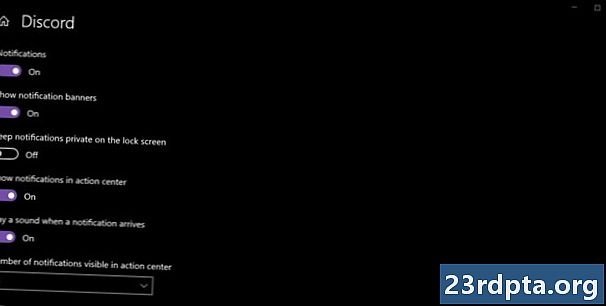
5. அடுத்த பேனலில், அறிவிப்பு பதாகைகள், பூட்டுத் திரையில் அறிவிப்புகள் மற்றும் பலவற்றைக் காண்பிப்பது போன்ற மாற்று அல்லது அமைப்பதற்கான அமைப்புகளின் நீண்ட பட்டியலைக் காண்பீர்கள். அதிரடி மையத்தில் அந்த பயன்பாட்டிற்காக நீங்கள் காணும் அறிவிப்பு பதாகைகளின் எண்ணிக்கையையும் அமைக்கலாம்.
விண்டோஸ் 10 இல் அறிவிப்பை பாப்-அப் நகர்த்துவது எப்படி
குறிப்பு: இந்த விண்டோஸ் 10 மாற்றங்களுக்கு பதிவேட்டைத் திருத்த வேண்டும், அதாவது நீங்கள் செய்யும் எந்த மாற்றமும் - நோக்கம் அல்லது தவறுதலாக - சிக்கல்களை ஏற்படுத்தக்கூடும். உங்கள் சொந்த ஆபத்தில் திருத்தவும்.
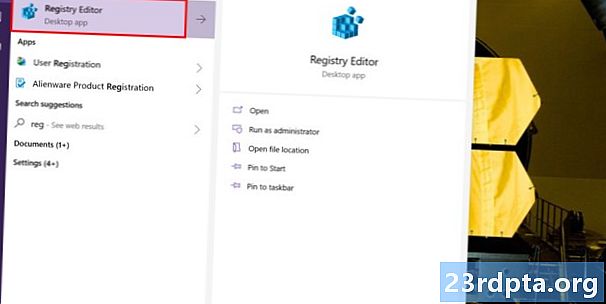
1. பணிப்பட்டியில் உள்ள கோர்டானாவின் தேடல் புலத்தில், தட்டச்சு செய்க பதிவேட்டில் ஆசிரியர்.
2. பதிவக திருத்தியைத் தேர்ந்தெடுக்கவும் முடிவுகளில் டெஸ்க்டாப் நிரல்.
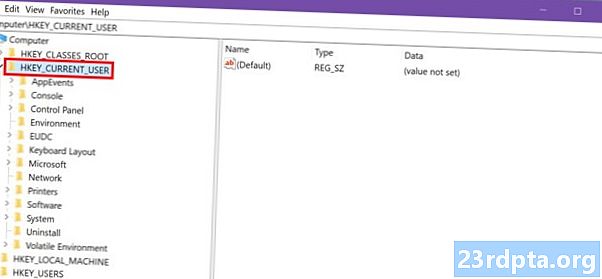
3. இடதுபுறத்தில், விரிவாக்கு HKEY_CURRENT_USER.

4. விரிவாக்கு மென்பொருள்.
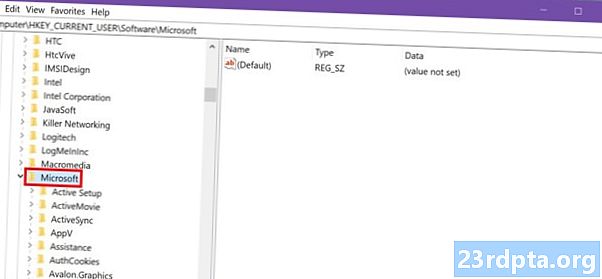
5. விரிவாக்கு மைக்ரோசாப்ட்.
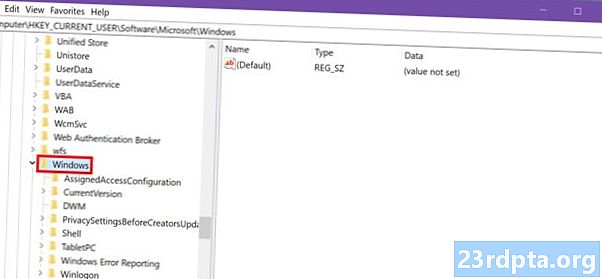
6. விரிவாக்கு விண்டோஸ்.
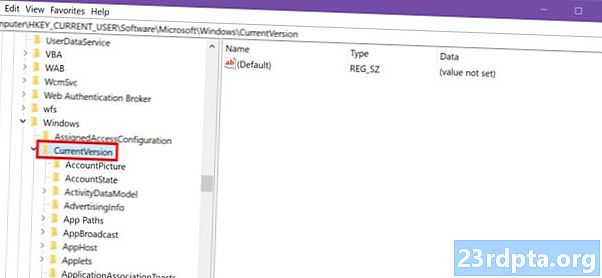
7. விரிவாக்கு நடப்பு வடிவம்.
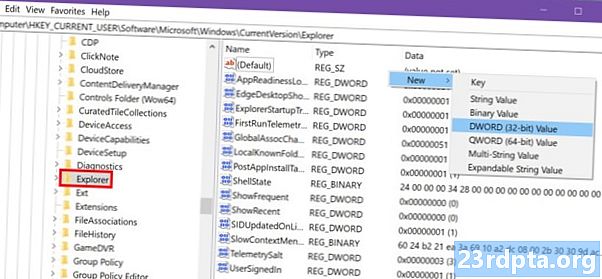
8. சிறப்பம்சமாக எக்ஸ்ப்ளோரர் ஆனால் விரிவாக்க வேண்டாம்.
9. வலது குழுவில், வலது கிளிக் வெற்று பகுதியில், தேர்ந்தெடுக்கவும் புதிய, பின்னர் DWORD (32-பிட்) மதிப்பு.
10. இந்த புதிய மதிப்பை பெயரிடுகDisplayToastAtBottom.
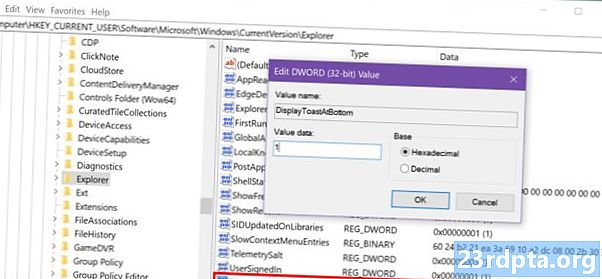
11. புதிய நுழைவில் வலது கிளிக் செய்து தேர்வு செய்யவும் மாற்று.
12. மதிப்பு தரவை மாற்றவும் 1.
13. கிளிக் செய்யவும் சரி.
14. நெருக்கமான பதிவேட்டில் ஆசிரியர்.
15. மறுதொடக்கம் உங்கள் பிசி.
விண்டோஸ் 10 வழிகாட்டியில் அறிவிப்புகளை எவ்வாறு பயன்படுத்துவது என்பதற்கான எல்லாமே இதுதான். மேலும் விண்டோஸ் 10 வழிகாட்டிகளுக்கு, இந்த கட்டுரைகளைப் பாருங்கள்:
- எக்ஸ்பாக்ஸ் ஒன் விண்டோஸ் 10 க்கு ஸ்ட்ரீம் செய்வது எப்படி
- விண்டோஸ் 10 இல் உரை செய்வது எப்படி
- விண்டோஸ் 10 இல் உங்கள் திரையை எவ்வாறு பிரிப்பது


